教你使用AI绘制一个正在帅气灌篮的灌篮猫插画教程
(福利推荐:你还在原价购买阿里云服务器?现在阿里云0.8折限时抢购活动来啦!4核8G企业云服务器仅2998元/3年,立即抢购>>>:9i0i.cn/aliyun)
先看下效果图

1、创建你的草图
步骤1
我首先开始勾画我的概念。我使用铅笔工具(N),并使用一个罚款行程重量,约0.001in。
由于笔画的粗细,在渲染中添加颜色和音量时,不应该分散注意力,甚至在放大时也是如此。
为了方便起见,我将绘图放在自己的图层中,并放置在所有新图层的上方。当图片准备就绪时,您可以删除草图。

第2步
将线路工作(Control-G)组合在一起,然后将混合模式更改为正片叠底。这将使您更容易看到您的渲染。

2.使用照片创建背景纹理
步骤1
虽然我想让猫成为观众关注的焦点,但我想在后台介绍一个微妙的人群纹理。所以在搜索一个合适的图像之后,我在Flickr上找到了Jmrosenfeld的这个伟大的图像。我将生活跟踪这个图像来帮助纹理。

第2步
应用实时跟踪后,转到对象实时跟踪跟踪选项。我已经使用下面的设置来创建照片的低保真追踪。

第3步
让我们通过转到对象展开从Live Trace对象释放图像。勾选所有可用的选项,然后单击确定。

步骤4
使用容差设置为3到10的魔术棒工具,选择彼此相似的颜色。然后在Pathfinder面板中选择Unite。这不仅可以释放计算机上的一些内存,还可以创建简约光线和阴影轮廓的纹理,同时仍然保持对形状的粗糙边缘。

第5步
再次使用魔棒工具,选择包含不必要细节的区域并将其删除。
然后,我改变了一些形状的颜色,所以我们留下最小的颜色在纹理。


3.渲染你的插图
步骤1
我喜欢添加渐变到我的背景,然后使用橡皮擦工具删除我不想从纹理中的任何部分。
我希望纹理的中心更加集中,随着它向顶部渐渐消失。这将有助于创造更深的感觉。我将用径向渐变来做这个。

第2步
为了创建更加动态的背景,我将使用图像前面的爪子和尾巴的鲜明对比。为了更加关注这一点,我将删除任何令人分心的细节,并使用渐变来柔化纹理。

第3步
然后,我使用混合模式屏幕的轻度渐变强调背板,以进一步关注猫。

步骤4
我从下面的图层复制了人群纹理。然后删除一些不必要的部分,将人群纹理放在前面,然后应用混合模式强光。现在人群有了更多的音量,看起来更加生动活泼。

相关文章
 今天给大家带来的是用AI制作颁奖时举起奖杯庆祝插画教程,有兴趣的朋友可以学习一下,觉得本教程还不错的话可以推荐给正在学习AI的朋友或者同学,现在就来开始我们今天的教2021-04-20
今天给大家带来的是用AI制作颁奖时举起奖杯庆祝插画教程,有兴趣的朋友可以学习一下,觉得本教程还不错的话可以推荐给正在学习AI的朋友或者同学,现在就来开始我们今天的教2021-04-20 今天要教大家使用Illustrator与photoshop制作出一个2.5D的泳池度假场景图,如果觉得本教程还不错也可以推荐给朋友或者同学,好了话不多说,开始我们今天的教程吧2021-04-19
今天要教大家使用Illustrator与photoshop制作出一个2.5D的泳池度假场景图,如果觉得本教程还不错也可以推荐给朋友或者同学,好了话不多说,开始我们今天的教程吧2021-04-19 本教程主要使用Illustrator绘制出清新好看的工业化小镇风景插画,主要用到形状工具和布尔运算,只要掌握了这些工具,再复杂的插画也难不倒你2021-04-09
本教程主要使用Illustrator绘制出清新好看的工业化小镇风景插画,主要用到形状工具和布尔运算,只要掌握了这些工具,再复杂的插画也难不倒你2021-04-09 今天我们学习用llustrator绘制设计一款蜜蜂插画的海报,效果不错,跟着教程学习之后期待你可以做出更多类型的插画海报,现在一起来动手做一做吧2021-04-08
今天我们学习用llustrator绘制设计一款蜜蜂插画的海报,效果不错,跟着教程学习之后期待你可以做出更多类型的插画海报,现在一起来动手做一做吧2021-04-08 等距立体风格(isometric style)是近年来在AI插画中十分受欢迎的一种。这类插画大多是用立体的方式去表达一个场景或者空间,它的原理很类似于搭积木,用不断堆叠的方式去2021-04-08
等距立体风格(isometric style)是近年来在AI插画中十分受欢迎的一种。这类插画大多是用立体的方式去表达一个场景或者空间,它的原理很类似于搭积木,用不断堆叠的方式去2021-04-08 今天为大家分享一篇街头插画风格的设计教程。街头风格插画的用途广泛,一般街头hiphop、体育运动和电子竞技使用这类风格较多。本教程使用的软件是Adobe illustrator,建议2021-04-06
今天为大家分享一篇街头插画风格的设计教程。街头风格插画的用途广泛,一般街头hiphop、体育运动和电子竞技使用这类风格较多。本教程使用的软件是Adobe illustrator,建议2021-04-06 跟着教程学习制作深浅探索海底宝藏的教程,最后你可以加入一些海洋生物和植物,创建您自己的海底世界,就像我在深潜和海洋宝藏中所做的那样2021-04-06
跟着教程学习制作深浅探索海底宝藏的教程,最后你可以加入一些海洋生物和植物,创建您自己的海底世界,就像我在深潜和海洋宝藏中所做的那样2021-04-06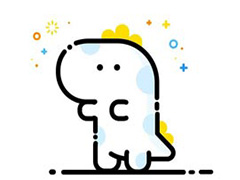 MBE风格设计,在很多人还没有开始认识它之前,就已经红遍了整个dribbble和各类设计平台,现在我们先做一个可爱的小恐龙,好了话不多说,马上开始吧2021-04-02
MBE风格设计,在很多人还没有开始认识它之前,就已经红遍了整个dribbble和各类设计平台,现在我们先做一个可爱的小恐龙,好了话不多说,马上开始吧2021-04-02 今天的AI教程是最近风靡一时的复古风,是当下比较流行的今天分享如何使用AI制作一款描边复古建筑风格的邮票小插画,大家跟着小编往下学设计吧2021-04-02
今天的AI教程是最近风靡一时的复古风,是当下比较流行的今天分享如何使用AI制作一款描边复古建筑风格的邮票小插画,大家跟着小编往下学设计吧2021-04-02 3D本来是一种非常精准的技术型的处理方式,需要非常复杂的数据计算,也需要软件进行建模等。而设计师在安排一副有3D风格的插画时,其实并不一定需要数据的精确模拟,说到底2021-04-02
3D本来是一种非常精准的技术型的处理方式,需要非常复杂的数据计算,也需要软件进行建模等。而设计师在安排一副有3D风格的插画时,其实并不一定需要数据的精确模拟,说到底2021-04-02








最新评论